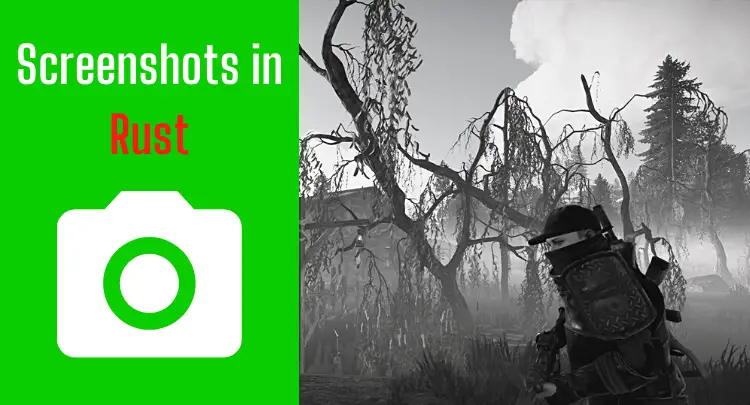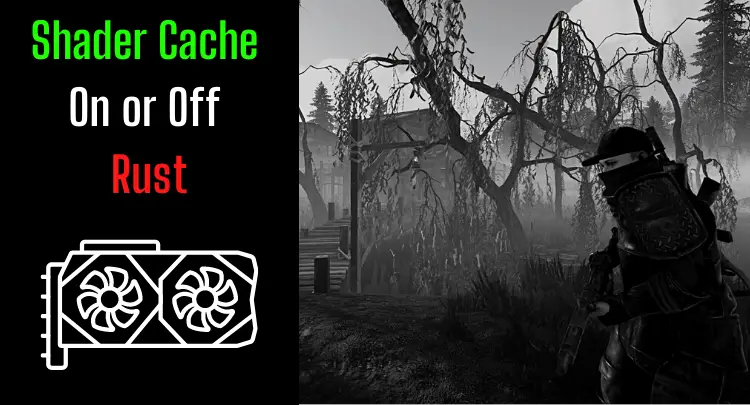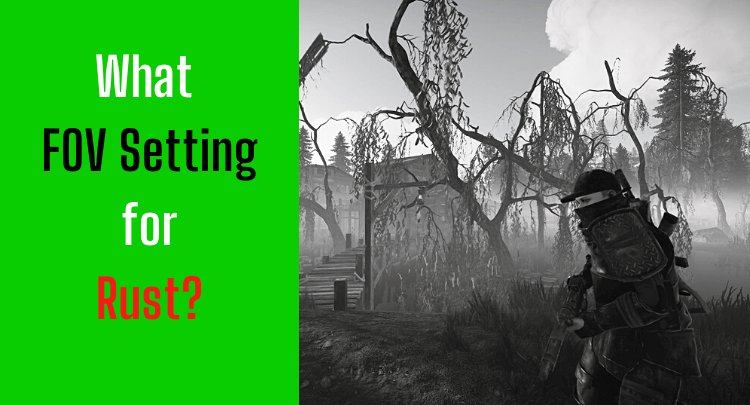Rust ekrānuzņēmums tiek izveidots, lai arhivētu vai dalītos ar izcilu spēles rezultātu vai pieredzi sev vai citiem. Šie spēles ekrānuzņēmumi bieži tiek kopīgoti sociālo mediju kanālos un tērzētavās. Tomēr dažreiz tas nedarbojas. Es tiešām nezinu, cik reižu esmu izmisīgi mēģinājis iegūt ātru ekrānuzņēmumu vairāk nekā 35 spēļu gados, taču ar divām rokām noteikti nepietiek, lai saskaitītu.
Šī ziņa parādīs, kā uzņemt ekrānuzņēmumus programmā Rust un atbildēt uz vairākiem citiem jautājumiem par šo tēmu.
Sāksim…
- Vai es varu uzņemt ekrānuzņēmumu Rust?
- Kādas ir iespējas izveidot ekrānuzņēmumu Rust?
- Kuras opcijas, lai izveidotu ekrānuzņēmumu Rust, nedarbojas?
- Kur atrast Rust ekrānuzņēmumus?
- Vai es varu mainīt rūsas ekrānuzņēmumu noklusējuma atrašanās vietu operētājsistēmā Windows 10?
- Kurš faila tips ir Rust ekrānuzņēmumi?
- Kāda izšķirtspēja ir Rust ekrānuzņēmumiem?
- Vai es varu mainīt rūsas ekrānuzņēmumu izšķirtspēju?
- Kāpēc mani Rust ekrānuzņēmumi ir melni?
- Vai es varu uzņemt rūsas ekrānuzņēmumu no ekrāna daļas?
- Vai es varu izdrukāt rūsas ekrānuzņēmumus?
- Final Domas
- Populāri saistītie rūsas ieraksti
Piezīme: Šis raksts tika uzrakstīts angļu valodā. Tulkojumi citās valodās var nenodrošināt tādu pašu valodu kvalitāti. Atvainojamies par gramatiskām un semantiskām kļūdām.
Vai es varu uzņemt ekrānuzņēmumu Rust?
Rust nenodrošina ekrānuzņēmumu funkcionalitāti spēlē. Ekrānuzņēmumus var uzņemt, izmantojot Windows funkcijas, grafiskās kartes funkcijas vai ekrānuzņēmumu rīkus. Uzņemot ekrānuzņēmumu, Rust ir jādarbojas bezmalu vai logu režīmā. Pretējā gadījumā melns ekrānuzņēmums ir nevēlams rezultāts.
Kādas ir iespējas izveidot ekrānuzņēmumu Rust?
Parasti Windows operētājsistēmas drukas funkcija var izveidot noderīgu ekrānuzņēmumu. Ekrānuzņēmumus var izveidot arī, izmantojot Windows 10 spēļu joslu, grafisko karti vai trešo pušu rīkus. Dažas iespējas var radīt stresu sistēmai.
Spēļu josla operētājsistēmā Windows
Microsoft ir ieviesis spēļu joslu kā spēļu pārklājumu. Karsto taustiņu kombināciju Windows-Key + ALT + PrintScreen var izmantot, lai no spēles izveidotu ekrānuzņēmumus. Šī opcija darbojas, bet nav ieteicama, jo spēļu joslas aktivizēšana izraisa veiktspējas zudumu.
Ēnu atskaņošana no NVIDIA
NVIDIA pārklājumam ir arī ekrānuzņēmuma funkcija. AMD piedāvā līdzīgu rīku. Ekrānuzņēmumu var izveidot, izmantojot karsto taustiņu kombināciju ALT + Z, kad pārklājums ir iespējots.
Windows drukāšanas atslēga
Vienkāršākā un drošākā metode, pārsteidzoši, ir Windows drukas atslēga. Karsto taustiņu kombinācija Windows-Key + PrintScreen izveido ekrānuzņēmumu lietotāja attēlu mapē.
Svarīga piezīme: Ja ir aktīvi vairāki monitori, tiek izveidots vai nu visu monitoru panorāmas ekrānuzņēmums, vai tikai galvenā ekrāna ekrānuzņēmums. Mēs iesakām ekrānuzņēmumam aktivizēt tikai vienu monitoru.
Ekrānuzņēmuma rīki
Pēdējā iespēja ir instalēt trešās puses rīku. Piemēram, atvērtā koda rīks XShare ir ievērojams ar daudzām īpašām funkcijām.
Godīgs ieteikums: jums ir prasmes, bet jūsu pele neatbalsta jūsu mērķēšanu perfekti? Nekad vairs necīnieties ar peles tvērienu. Masakari un lielākā daļa profesionāļu paļaujas uz Logitech G Pro X Superlight. Skatieties paši ar šis godīgais pārskats sarakstījis Masakari or pārbaudiet tehniskās detaļas vietnē Amazon šobrīd. Jums piemērota spēļu pele rada ievērojamas atšķirības!
Kuras opcijas, lai izveidotu ekrānuzņēmumu Rust, nedarbojas?
Iebūvētajai metodei sistēmā Windows ar taustiņu kombināciju Windows Key + Shift + S vairs nav zināma vai strādājoša saglabāšanas vieta. Tādējādi ekrānuzņēmums vairs netiek atbilstoši saglabāts.
Kur atrast Rust ekrānuzņēmumus?
Parasti ekrānuzņēmumi atrodas lietotāja Windows 10 attēlu mapē. Atkarībā no izmantotās metodes ekrānuzņēmumi tiek saglabāti citā noteiktā failu sistēmas vietā. Lielākoties noklusējuma krātuves atrašanās vieta ir rediģējama.
Vai es varu mainīt rūsas ekrānuzņēmumu noklusējuma atrašanās vietu operētājsistēmā Windows 10?
Noklusējuma atrašanās vietu var mainīt lietotāja attēlu mapes rekvizītos. Turklāt lietotājs var definēt jebkuru mapi kā jaunu atrašanās vietu, ja vien viņam ir nepieciešamās atļaujas.
Tālāk ir norādīts, kā mainīt noklusējuma atrašanās vietu.
- Ar peles labo pogu noklikšķiniet uz lietotāja attēlu mapes
- Ar peles kreiso pogu noklikšķiniet uz “Rekvizīti”
- Pārslēdzieties uz cilni “Ceļš”
- Ar peles kreiso pogu noklikšķiniet uz pogas “Pārvietot”
- Ekrānuzņēmumiem atlasiet jaunu noklusējuma atrašanās vietu
Kurš faila tips ir Rust ekrānuzņēmumi?
Parasti spēles ekrānuzņēmumi tiek saglabāti PNG formātā, lai nodrošinātu pārredzamu saturu un sasniegtu labu kvalitāti. Atkarībā no izmantotās metodes krātuve var būt arī saspiestākā attēla formātā, piemēram, JPG vai JPEG formātā, lai patērētu mazāk atmiņas.
Izmantojot trešās puses rīku, parasti iestatījumos varat atlasīt faila veidu un saspiešanu.
Piemēram, tas izskatās šādi XShare rīks:

Kāda izšķirtspēja ir Rust ekrānuzņēmumiem?
Parasti ekrāna izšķirtspēja atbilst uzņemtajai ekrānuzņēmuma izšķirtspējai. DPI numurs ir ne vairāk kā 96 PPI. Augstāku izšķirtspēju var panākt, interpolējot grafikas rediģēšanas programmā un ar lielāku ekrāna izšķirtspēju.
Vai es varu mainīt rūsas ekrānuzņēmumu izšķirtspēju?
Parasti ekrānuzņēmuma izšķirtspēju nosaka spēles ekrāna izšķirtspēja, kas iestatīta ekrānuzņēmuma uzņemšanas laikā. Palielinātu ekrānuzņēmumu izšķirtspēju var palielināt, palielinot spēles ekrāna izšķirtspēju.
Ja iestatīsit augstāku ekrāna izšķirtspēju, jūs, protams, zaudēsit veiktspēju spēlē. Tiklīdz jūsu ekrānuzņēmumi ir veiksmīgi izveidoti, jums vēlreiz jāsamazina izšķirtspēja.
Kāpēc mani Rust ekrānuzņēmumi ir melni?
Parasti ekrānuzņēmumi vienmēr darbojas bezmalu vai logu režīmā. Spēles pilnekrāna režīmā ekrānuzņēmuma uzņemšana ir bloķēta. Rezultāts ir melns ekrānuzņēmums. Rust grafikas iestatījumos var izvēlēties citu režīmu.
Vai es varu uzņemt rūsas ekrānuzņēmumu no ekrāna daļas?
Trešās puses rīkiem ir iespēja noteikt ekrāna daļas ekrānuzņēmumu uzņemšanai. Kad tiek aktivizēts ekrānuzņēmums, tiek uzņemts un saglabāts tikai kā iepriekš definēts attēla apgabals. Alternatīvi, visa ekrāna ekrānuzņēmumu var apgriezt grafikas rediģēšanas programmā.
Vai es varu izdrukāt rūsas ekrānuzņēmumus?
Kopumā var izdrukāt visus attēlus, ieskaitot uzņemtos ekrānuzņēmumus. Attēlam jābūt vismaz 150 PPI, lai to drukātu asu. Zemāka izšķirtspēja padarīs attēlu neskaidru. Lai iegūtu labu kvalitāti, ieteicams, lai izšķirtspēja būtu vismaz 300 PPI/dpi.
Final Domas
Rust ekrānuzņēmums ir jāuzņem ātri, un tas ir nekavējoties pieejams labā kvalitātē.
Šajā ziņojumā mēs esam parādījuši, kas ir un kas nav iespējams, izmantojot Rust ekrānuzņēmumus.
Ekrānuzņēmumi parasti tiek uzņemti, kad darbība ir apturēta vai spēle ir beigusies.
Tomēr, ja Rust spēles vidū vēlaties uzņemt ekrānuzņēmumus, labāk ir uzņemt ekrānuzņēmumus, izmantojot tādus rīkus kā OBS. Pēc tam videoierakstus var izmantot, lai izveidotu kadram atbilstošus ekrānuzņēmumus. Tādā veidā jūs varat koncentrēties spēlei un vēlāk izvēlēties labākās ainas.
Lai kopīgotu ekrānuzņēmumus internetā, pietiek ar vienkāršu 96 PPI izšķirtspēju. Tomēr pieņemsim, ka vēlaties izdrukāt ekrānuzņēmumu, piemēram, plakātu. Tādā gadījumā jums vajadzētu iestatīt ekrāna izšķirtspēju uz visaugstāko iespējamo iestatījumu un ar grafikas programmu palielināt izšķirtspēju (interpolāciju) līdz 300 PPI. Protams, tas samazinās attēla kopējo izmēru, taču jūs iegūsit asu izdruku.
Un tagad dodieties uz nākamo uzvaru Rustā un neaizmirstiet uzņemt ekrānuzņēmumu! 😉
Ja jums ir jautājums par ziņu vai profesionālajām spēlēm kopumā, rakstiet mums: contact@raiseyourskillz.com.
GL un HF! Flashback out.